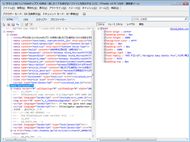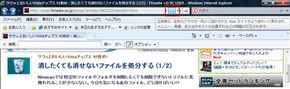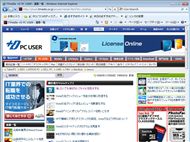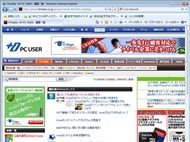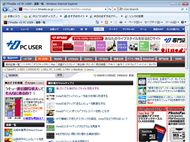VistaでInternet Explorer 8 RC1を活用する:サクッとおいしいVistaチップス 43枚め(3/3 ページ)
クイック検索
IE7の検索ボックスは、検索候補を表示してくれなかったため、Googleなどの検索クエリの候補表示に慣れてしまうと、使いにくいと感じることがある。IE8では検索ボックスの機能が強化され、検索候補の文字列をリアルタイムに表示するようになった。検索文字列をすべて入力しなくても、途中まで文字を入力すれば検索候補を表示してくれる。
検索ボックスから利用する検索プロバイダはInternet Explorerアドオンギャラリーで追加可能だ。IE8は大手検索プロバイダと提携することでビジュアル検索をサポートしており、検索結果に含まれる画像も文字列とともにプルダウンで表示できる。
例えば、gooが提供するアドオンの「goo Visual Search for IE8」では、日本語でひらがなを入力している途中でも、漢字変換後の検索候補をプルダウンで羅列し、タレントのサムネイル画像入りプロフィールも同時に表示してくれる。
タブブラウズの強化
IE7では、他社製ブラウザで好評だったタブブラウズ機能が導入された。IE6からアップグレードした際に便利さを実感した人も多かっただろう。確かにタブは便利な機能だが、多数のタブを開いていると、どのタブから開いたのか分からなくなったり、目的のページを見失ってしまうことがある。
そこでIE8では、タブブラウズ機能が強化されて、色分けされるようになった。タブの色分けは自動的に行われるが、内容によって分類されるわけではない。あるタブから別のタブを開くと、新しいタブが元のタブの隣りに表示され、同じグループとなる。同じグループのタブは、色分けして別のタブと識別できるようになるだけでなく、まとめて閉じることもできる仕組みだ。タブをグループごとに色分けすることで、関連するページがどれかを把握しやすくなっている。
開発者ツール
FirefoxにはFirebug、OperaにはDragonflyという開発者用のツールがあり、HTML/CSSやJavaScriptの間違いなどを、比較的簡単にデバッグできる。
IEにも同様の機能がほしいと思っていたWeb開発者は多いと思うが、IE8でようやく開発者ツールが搭載された。開発者ツールはIE8とともにインストールされ、「ツール」メニューから起動できる。機能は豊富で、HTMLの構造をツリー表示したり、タグに適用されているCSSを確認したり、IEのバージョンを切り替えたり、といったことが可能だ。一般ユーザーが利用する機会は少ないかもしれないが、開発者ツールが搭載されたことにより、IE8に対応したサイトを作成しやすくなることは間違いない。
また、ソース表示機能がメモ帳ではなく、開発者ツールと同じエディタで行えるようになった。開発者ツールの「ファイル」メニューから「Internet Explorerソースの表示のカスタマイズ」の「その他」を選ぶことで、任意のエディタを指定できる。HTMLのソースは色分けされるので確認しやすい。
互換表示
IE8では、W3C(World Wide Web Consortium)が定めるHTMLやCSSのWeb標準との互換性が重視された。これにより、Web標準に従ったFirefoxなどの他社製ブラウザとWebサイトの見た目が同じになることが期待されている。しかし、既存のサイトはWeb標準との互換性が低かった従来バージョンのIEに合わせて作成されていることが多く、こうしたサイトでは逆に表示がうまくいかない。
多くのサイトの表示が崩れてしまう状態ではIE8への移行が進まないため、IE8には互換表示モードが用意されている。IE8に搭載されたレンダリングのモードは、「IE8」「IE7」「IE8互換(Quirks)」の3つで、Webサイト側で表示が崩れないようにモードを指定できる。「IE8」はデフォルトの設定で、Web標準に準拠したレンダリングを行う。「IE7」ではIE7と互換性のあるレンダリングを行うため、ページの見た目はIE7と同様だ。「IE8互換(Quirks)」は古い描画エンジンを用いて、HTMLに記述されたDOCTYPE宣言を元にレンダリングモードを決定する。DOCTYPE宣言があれば、通常はIE8モードが使われるが、宣言の内容によってはIE5に近いレンダリングを行うこともある。
IE7への移行時には正確に表示できないサイトが多数あったが、IE8の場合はレンダリングのモードを手動でも切り替えられるので、移行時の混乱を避けることができそうだ。IE8モードで正常に表示できないと判断されたサイトの場合、互換表示に切り替えるボタンがアドレスバーの右に出現する。このボタンが表示されない場合は、「ツール」メニューから「互換表示設定」画面を起動し、「マイクロソフトからの更新されたWebサイト一覧を含める」以下のチェックを外すと表示される。
こうしたIE8の新機能は、既にアドオンやIE以外のWebブラウザで実現されているものも多い。しかし、Windows標準ブラウザの最新版となるIE8が最初から備えている機能になったことは大きな意味を持つはずだ。
例えば、アクセラレータの機能はIEのアドオンで同じような機能が使えるが、IE8の標準機能に加わることで、多くのサードパーティ製アクセラレータを利用可能になる。WebSliceも機能的にはサイトの更新情報を読み込んで表示するだけだが、多くのサイトが対応すれば、お気に入りバーでさまざまな最新情報を簡単にチェックできるようになり、Webブラウズの利便性がアップするだろう。Web標準への準拠も期待できる。
関連キーワード
IE 8 | Internet Explorer | 検索 | リリース候補 | Internet Explorer 7 | タブ | Windows Vista | アドオン | ブラウザ | Web標準 | Microsoft(マイクロソフト) | Windows 7 | β版 | RSS | セキュリティ | Live Search
関連記事
 新しいIEは検索の手間が減る:Internet Explorer 8 製品候補版に国内21社80以上のサービスが対応
新しいIEは検索の手間が減る:Internet Explorer 8 製品候補版に国内21社80以上のサービスが対応
Internet Explorer 8は製品候補版の段階だが、早くも国内21社が80種類以上の対応サービスを提供した。これらを使うことで、何が便利になるのだろうか? Vistaとはドコが違うの!?:Windows 7 β版の注目ポイント“7”
Vistaとはドコが違うの!?:Windows 7 β版の注目ポイント“7”
何やら評判がいいWindows 7のβ版だが、Vistaと比べて何が改善されているのか? PC USERの連載「Vistaチップス」の著者が気になるポイントを語る。
関連リンク
Copyright © ITmedia, Inc. All Rights Reserved.
アクセストップ10
- 「Appleは悪。Googleは開発者を理解している味方」というEpic GamesのスウィーニーCEOが歓迎する未来は本当にバラ色なのか (2025年12月05日)
- バッファローのWi-Fi 7ルーター「AirStation WSR6500BE6P」を試す 2.5Gbps対応で約2万円 コスパの良さが光る (2025年12月05日)
- さようなら「Crucial」――Micronがコンシューマー向け製品事業から撤退 販売は2026年2月まで継続 (2025年12月04日)
- 「ASUS Dual GeForce RTX 5070」がタイムセールで8万1627円に (2025年12月04日)
- 6万円台でSnapdragon G3 Gen 3搭載 AYANEO新ブランドのAndroidゲーム機「KONKR Pocket FIT」はスマホの代わりになる? (2025年12月04日)
- サンワ、壁に穴を開けずにLANケーブルを延長できる隙間配線用の延長LANケーブル (2025年12月04日)
- ソニーの85型4Kテレビ「ブラビア KJ-85X80L」が41%オフ(24万8000円)で買えてしまうセール中 (2025年12月03日)
- 100Wソーラーと大容量ポータブル電源のセット「Jackery Solar Generator 1000 New」が半額セールで約7.7万に (2025年12月04日)
- 64GB構成すら“絶望”が近づく中で、CUDIMMの人気が再上昇 (2025年11月29日)
- 約6.8万円の新ARグラス「XREAL 1S」登場 “Switch 2”もつながる専用アクセサリー「Neo」も (2025年12月03日)